Hoe Windows 10 Upgrade opnieuw te plannen of te annuleren

De laatste datum voor gratis Windows 10-upgrade nadert. 29 juli 2016 is de laatste datum voor een gratis upgrade van de meest veilige Windows-versie. Terwijl Microsoft Windows 10 eerst als Optioneel en daarna als Aanbevolen Update begon te pushen, zijn er nog steeds verschillende gebruikers die aan Windows 8.1 of Windows 7 werken.
Of je nu voor de gratis upgrade hebt gekozen of niet, Microsoft downloadt Windows 10 naar je computer. U weet het misschien niet, maar Microsoft heeft uw Windows 10-upgrade gepland. Mogelijk hebt u zelfs een melding ontvangen over uw geplande Windows 10-upgrade.
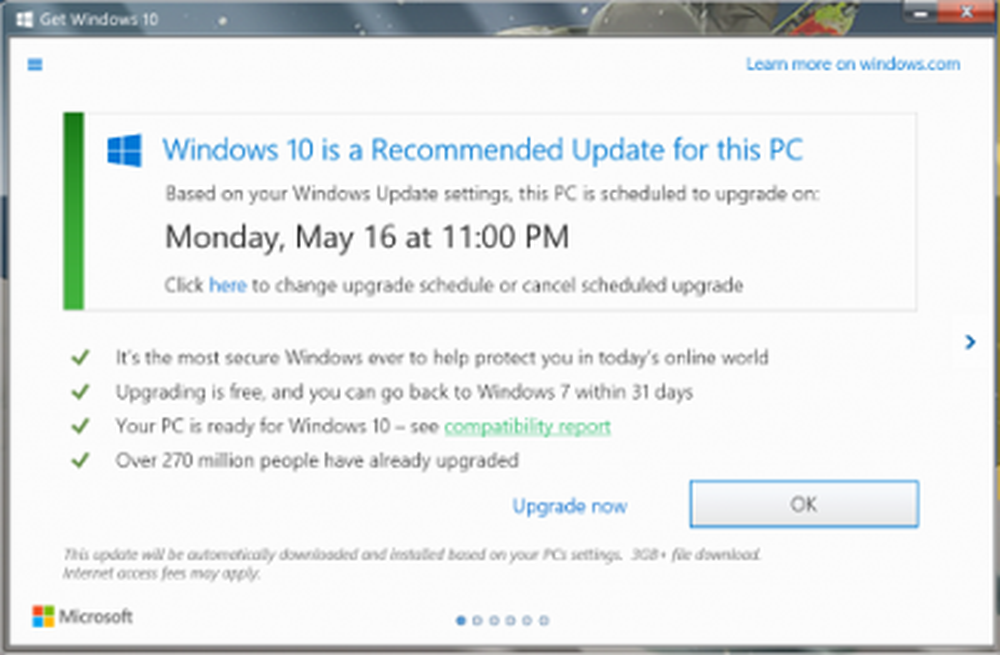
Deze melding geeft aan dat uw upgrade is gepland door het bedrijf zelf. U kunt echter altijd de geplande datum en tijd voor de upgrade wijzigen of u kunt de upgrade ook meteen uitvoeren.
Er is een optie te zeggen, Klik hier om het upgrade schema te wijzigen of een geplande upgrade te annuleren in de melding pop-up.
Ga naar de koppeling om uw Windows 10-upgrade opnieuw te plannen of te annuleren. Maar als het goed zit met de geplande datum en tijd, hoeft u alleen maar op te klikken OK knop of op de rode 'x' knop. Uw pc zal automatisch upgraden op de geplande datum en tijd.
NOTITIE: Ik herhaal dat klikken op de 'x'-knop ook wordt behandeld als toestemming om te upgraden naar Windows 10, in tegenstelling tot vroeger, waarbij het klikken op de rode' x'-knop werd beschouwd als uw weigering om te upgraden.
Plan van upgrade van Windows 10 opnieuw plannen of annuleren
Om uw Windows 10-upgradeschema te wijzigen, klikt u op de hyperlink 'hier' link. Zodra u erop klikt, krijgt u een pop-upbericht met de vraag om de nieuwe tijd om te upgraden naar Windows 10.

Selecteer de datum en tijd volgens uw voorkeuren en klik op Bevestigen.
Klik op "Geplande upgrade annuleren " als u niet wilt dat uw pc op het geplande tijdstip wordt bijgewerkt.

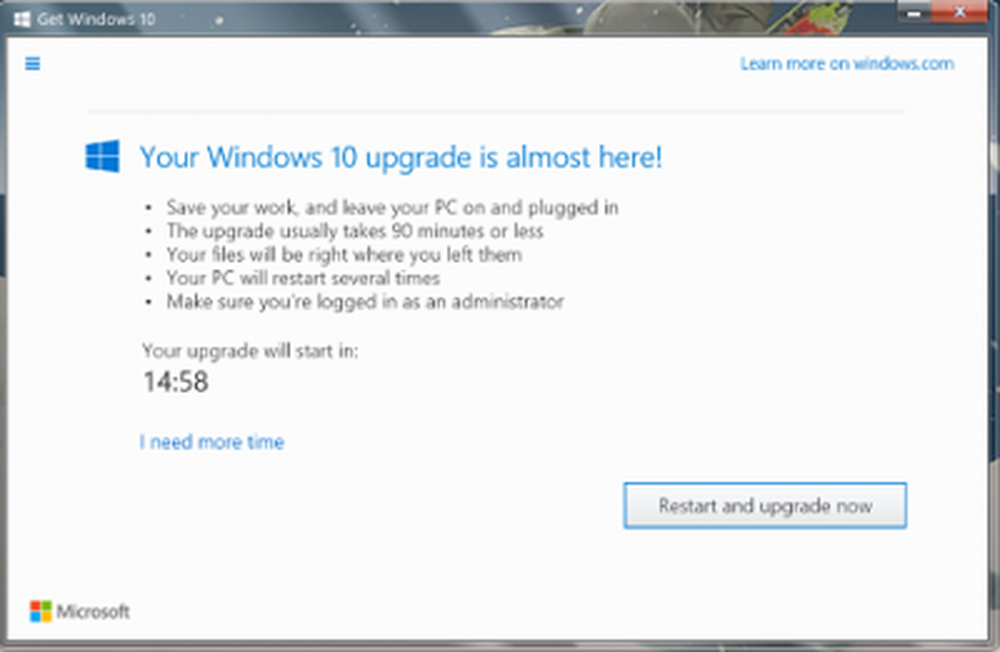
Als u doorgaat met de geplande upgrade, moet u uw pc ingeschakeld laten en de stekker in het stopcontact steken. De pc wordt tijdens de upgrade verschillende keren gestart, maar uw opgeslagen bestanden bevinden zich precies op de plek waar u ze hebt achtergelaten.
Schakel Windows 10-upgrademeldingen uit
Als u een van de vele gebruikers bent die niet willen upgraden en geïrriteerd bent over de normale Windows 10-upgrademeldingen, kunt u ze op elk gewenst moment uitschakelen en de app Get Windows 10 verbergen. Hiertoe klikt u met de rechtermuisknop (of houd ingedrukt) op de taakbalk en selecteert u vervolgens Eigenschappen.
Ga op het tabblad Taakbalk naar het systeemvak en selecteer Aanpassen. Selecteer in het venster Meldingspictogrammen voor het GWX-pictogram Verberg icoon en notificaties.
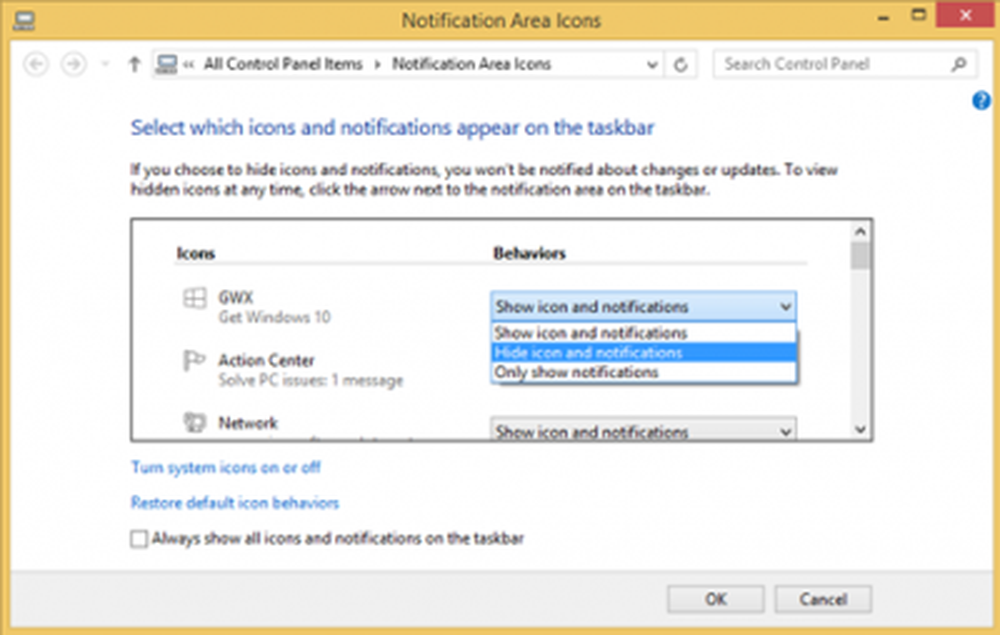
Houd er rekening mee dat als de upgrade al is gepland, u de 15 minuten voorafgaande melding krijgt, zelfs als u de meldingen uitschakelt, wordt KB3095675 weergegeven.
Ontdek hoe u kunt stoppen met automatisch downloaden van Windows 10 of Windows 10 kunt stoppen met het automatisch upgraden van uw computer of Windows 10-upgrade volledig kunt blokkeren met behulp van Groepsbeleid of Register. Met deze gratis tools kunt u Windows 10 Upgrade eenvoudig blokkeren.
Nu lezen: Dingen die u moet doen nadat u hebt geïnstalleerd of een upgrade hebt uitgevoerd naar Windows 10.



